Monitör yenileme hızı, özellikle CS:GO ve Rainbow Six Siege gibi e-spor oyunları oynamayı seviyorsanız, dikkat etmeniz gereken önemli bir faktördür. Peki sadece birkaç adımda monitör Hz öğrenme nasıl yapılır?
Monitörün veya ekranın yenileme hızı hertz (Hz) cinsinden ölçülür ve gösterdiği görüntüyü ne kadar hızlı yenileyebileceği anlamına gelir. Örneğin, 144 Hz’lik bir monitörünüz varsa ekran saniyede 144 kez kendini yeniler. Bu yüzden daha yüksek Hz değerleri, daha akıcı bir deneyim sunar.
Monitör Hz (yenileme hızı) öğrenme nasıl yapılır?
Monitörler, kullanım amaçlarına göre farklı özelliklere sahip olabilir. Ancak konu yenileme hızı ise, oyunculardan tasarımcılara kadar pek çok kişinin dikkat etmesi gerekmektedir. Bazı monitörler, 144 Hz ve 240 Hz’yi desteklemeyebilir veya bunun için bir ekran kartına ihtiyaç duyabilir.

Özellikle e-spor oyunları için üretilen oyuncu monitörleri 240Hz yenileme hızıyla gelse de, her zaman otomatik olarak en üst yenileme hızını kullanmadığını hatırlatmak gerekiyor. Örneğin çoğu dizüstü bilgisayarın ekranı, 144 Hz desteklese bile pilden tasarruf edebilmek için 60 Hz olarak belirlenir.
Kullandığınız ekran veya monitörünüzün kaç Hz olduğunu birkaç adımda öğrenmek mümkündür. İşte yapmanız gerekenler:
- Adım 1: Windows ana ekranındayken mouse’a sağ tıklayın ve açılan menüdeki “Görüntü Ayarları” kısmına gidin.
- Adım 2: Menünün sol tarafında yer alan sütundan “Ekran” ifadesini seçin.
- Adım 3: Ekran bölümüne eriştikten sonra en alt kısımda yer alan “Gelişmiş görüntü ayarları” bölümüne gidin.
- Adım 4: Alt kısımda “Yenileme hızı” başlığı olduğunu göreceksiniz. Yenileme hızı tablosunda yazan değer ekranınızın kaç Hz olduğunu gösterir.
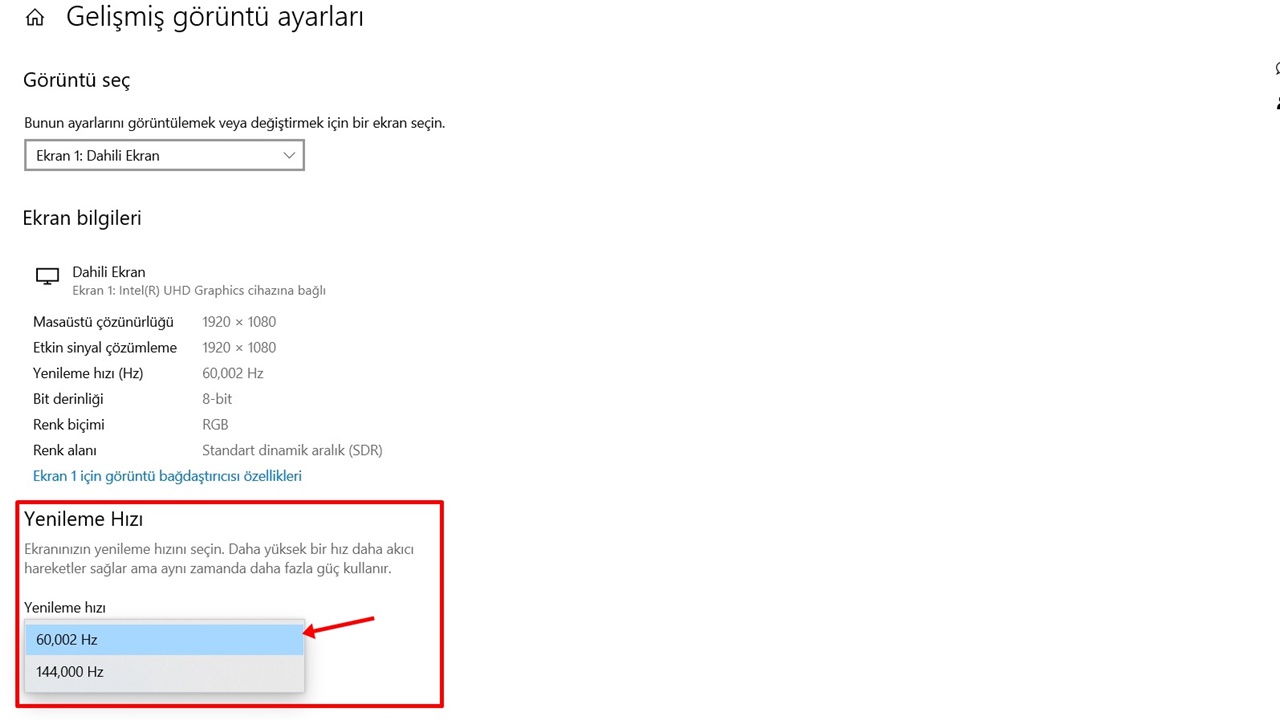
Eğer ekranınızın farklı yenileme hızlarını destekliyorsa (çoğu standart olarak 60 Hz ile gelir, ancak 144 Hz veya 240 Hz desteğine sahip olabilir) kullanım alışkanlığınıza göre değiştirebilirsiniz.
Not: Windows 7 veya Windows XP kullanıyorsanız, Başlat Menüsü’nden Denetim Masası’na gitmeniz gerekmekte. Denetim Masası’nda “Görünüm ve Kişiselleştirme” seçenekleri altında bulunan “Ekran” sekmesine tıklayarak yenileme hızını kontrol edebilirsiniz.
Monitörde yüksek yenileme hızı daha mı iyi?
Teknik olarak yüksek yenileme hızı daha iyidir çünkü kullanım açısından pürüzsüz bir görüntü sunar. Ancak bir monitörün yüksek yenileme hızına sahip olması, her zaman daha iyi olduğu anlamına gelmez. Hz değerleri arasındaki fark yapacağınız işlere göre önem kazanabilir.

Teknoloji dünyasında standart bir kullanıcıysanız (e-postalarınızı kontrol etmek, internette gezinmek, Office ürünlerini kullanmak) ihtiyacınız olan 60 Hz’lik bir monitör olacaktır.
Ayrıca yenileme hızına karar verirken diğer donanımlarınızı da göz önünde bulundurmalısınız. Örneğin, ekran kartınız 100 FPS’yi destekliyor ve 60Hz’lik bir monitörle kullanıyorsanız, ekranda takılmalar yaşayabilirsiniz. Aynısı, 30-60 FPS’lik bir ekran kartını 120 Hz’lik bir monitörle kullanma sonucunda da oluşacaktır.
Siz bu konu hakkında ne düşünüyorsunuz? Görüşlerinizi yorumlarda bizlerle paylaşmayı unutmayın!


hocam pcim cok guclu degil ondan hz dusuklugu olabilir mi